联想小新电脑系统重装的教程
来源:Win7旗舰版
时间:2023-04-12 05:47:20 258浏览 收藏
大家好,今天本人给大家带来文章《联想小新电脑系统重装的教程》,文中内容主要涉及到,如果你对文章方面的知识点感兴趣,那就请各位朋友继续看下去吧~希望能真正帮到你们,谢谢!
联想小新拥有强大的性能,令人震撼的视觉体验,加上用户们想体验win10系统的快速,今天小编要来跟大家介绍的是联想小新电脑系统重装的教程,还有不懂的朋友可以来看看这篇文章喔.更多重装教程,尽在小白一键重装系统官网
联想小新笔记本电脑:
1.首先,我们用电脑下载并打开小白三步装机软件。默认情况下,建议我们安装Windows10,点击立即重装按钮。提醒,重装建议退出安全软件。
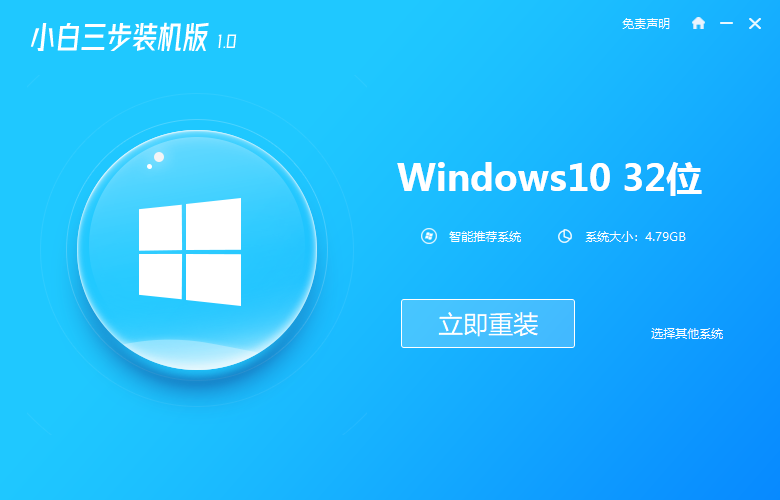
2.接下来,软件将直接下载系统。下载完成后,它将自动帮助我们部署当前下载的系统。
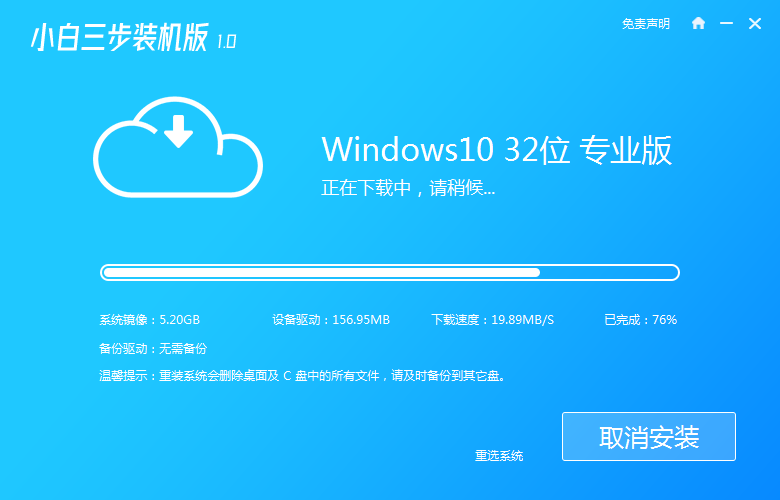
3.部署完成后,会提示我们重启电脑,选择立即重启。
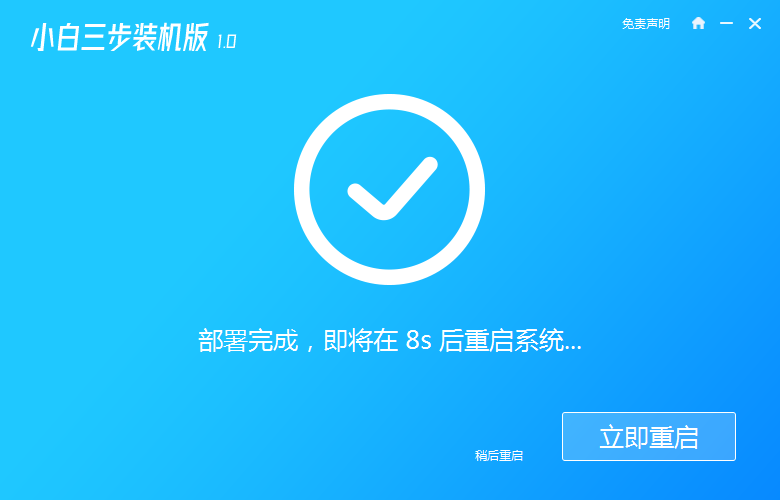
4.重启后,我们选择XiaoBaiPE-MSDNOnlineInstallMode,然后按回车进入WindowsPE系统。
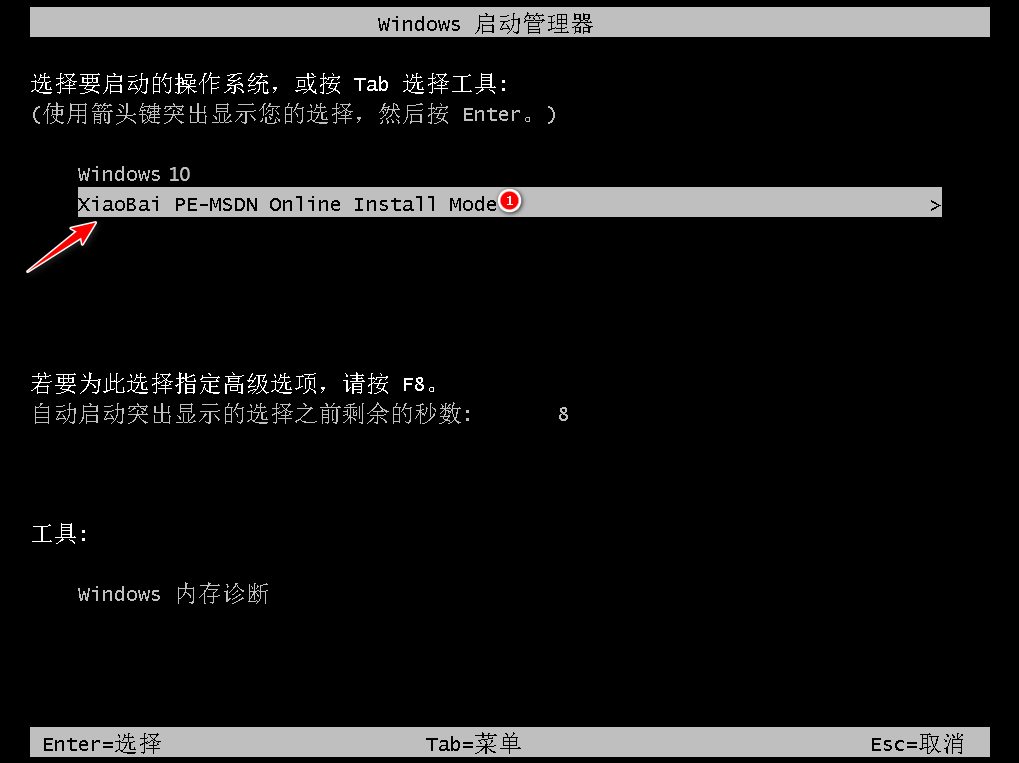
5.在PE系统中,软件会自动帮助我们重装,重装后直接重启电脑。
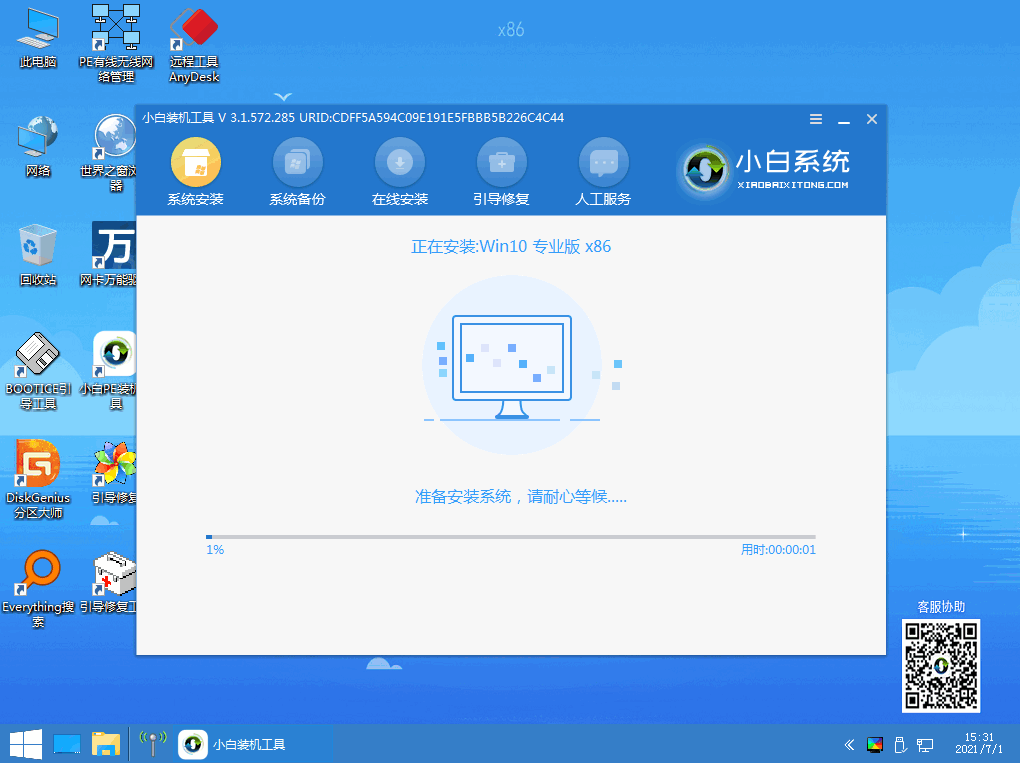
6.最后,选择Windows10系统进入,然后重新安装系统。
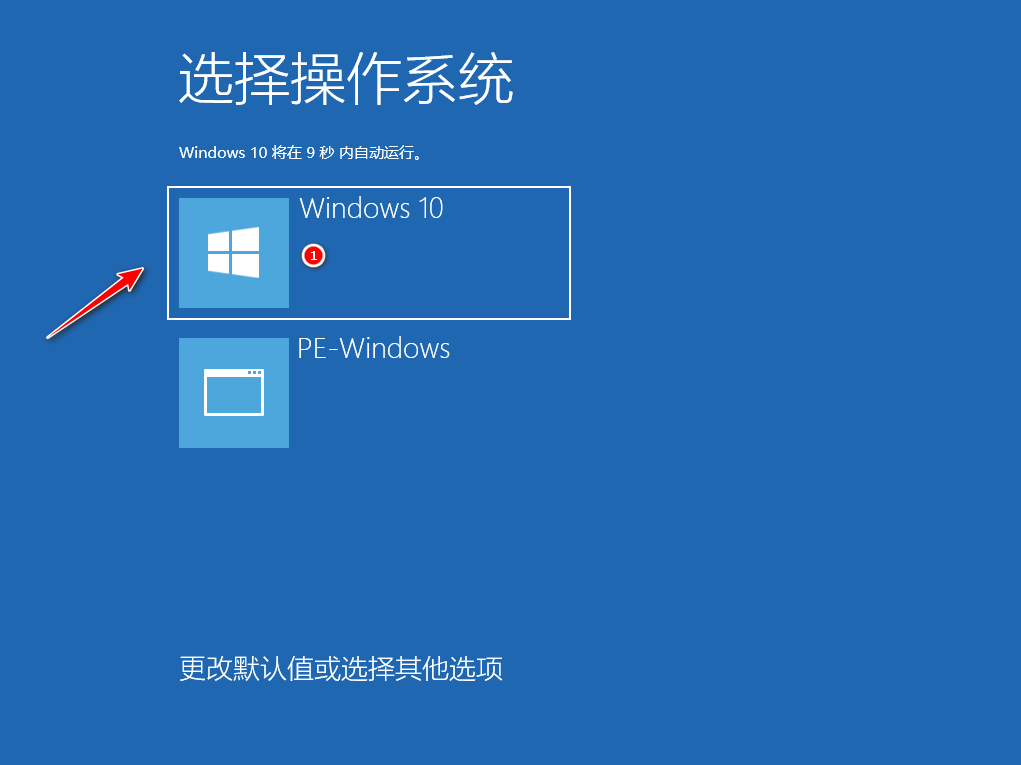
以上就是联想小新笔记本电脑的内容,你学会了吗,赶快去试试吧。
今天关于《联想小新电脑系统重装的教程》的内容就介绍到这里了,是不是学起来一目了然!想要了解更多关于的内容请关注golang学习网公众号!
声明:本文转载于:Win7旗舰版 如有侵犯,请联系study_golang@163.com删除
相关阅读
更多>
-
501 收藏
-
501 收藏
-
501 收藏
-
501 收藏
-
501 收藏
最新阅读
更多>
-
120 收藏
-
489 收藏
-
442 收藏
-
240 收藏
-
347 收藏
-
406 收藏
-
400 收藏
-
462 收藏
-
316 收藏
-
461 收藏
-
109 收藏
-
479 收藏
课程推荐
更多>
-

- 前端进阶之JavaScript设计模式
- 设计模式是开发人员在软件开发过程中面临一般问题时的解决方案,代表了最佳的实践。本课程的主打内容包括JS常见设计模式以及具体应用场景,打造一站式知识长龙服务,适合有JS基础的同学学习。
- 立即学习 543次学习
-

- GO语言核心编程课程
- 本课程采用真实案例,全面具体可落地,从理论到实践,一步一步将GO核心编程技术、编程思想、底层实现融会贯通,使学习者贴近时代脉搏,做IT互联网时代的弄潮儿。
- 立即学习 516次学习
-

- 简单聊聊mysql8与网络通信
- 如有问题加微信:Le-studyg;在课程中,我们将首先介绍MySQL8的新特性,包括性能优化、安全增强、新数据类型等,帮助学生快速熟悉MySQL8的最新功能。接着,我们将深入解析MySQL的网络通信机制,包括协议、连接管理、数据传输等,让
- 立即学习 500次学习
-

- JavaScript正则表达式基础与实战
- 在任何一门编程语言中,正则表达式,都是一项重要的知识,它提供了高效的字符串匹配与捕获机制,可以极大的简化程序设计。
- 立即学习 487次学习
-

- 从零制作响应式网站—Grid布局
- 本系列教程将展示从零制作一个假想的网络科技公司官网,分为导航,轮播,关于我们,成功案例,服务流程,团队介绍,数据部分,公司动态,底部信息等内容区块。网站整体采用CSSGrid布局,支持响应式,有流畅过渡和展现动画。
- 立即学习 485次学习
